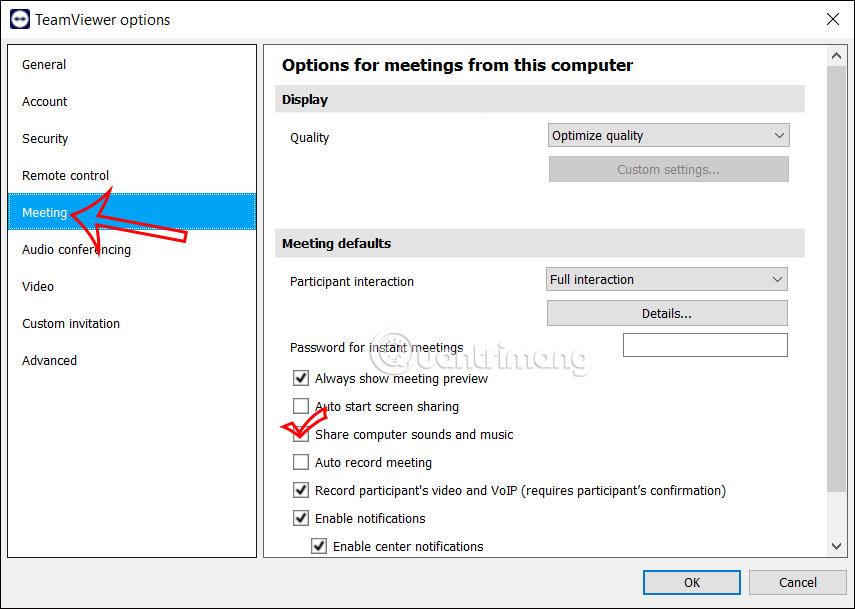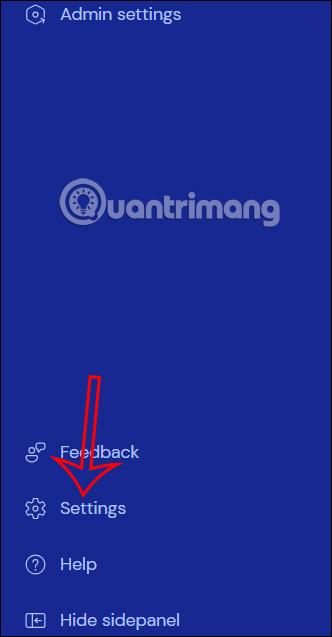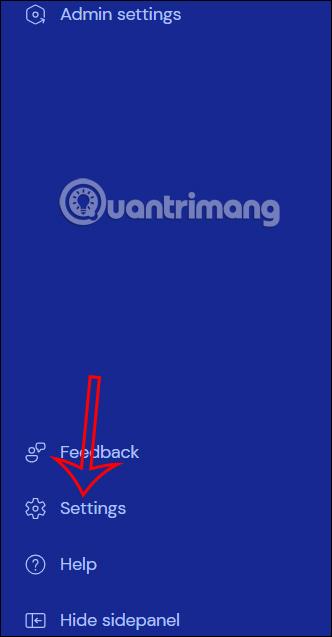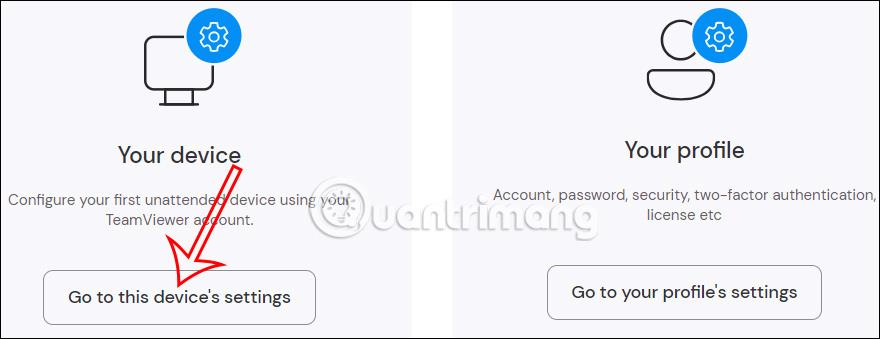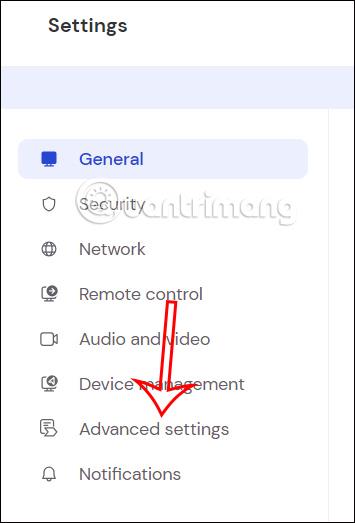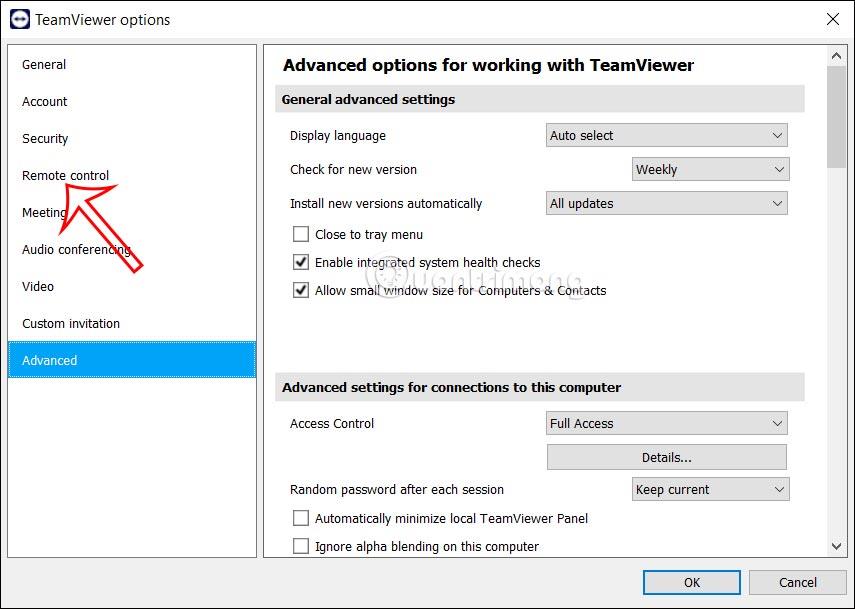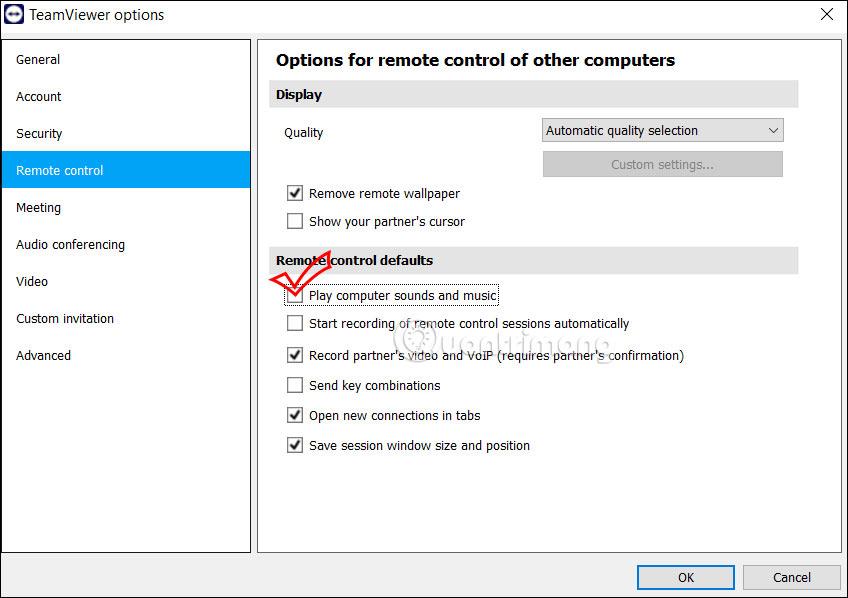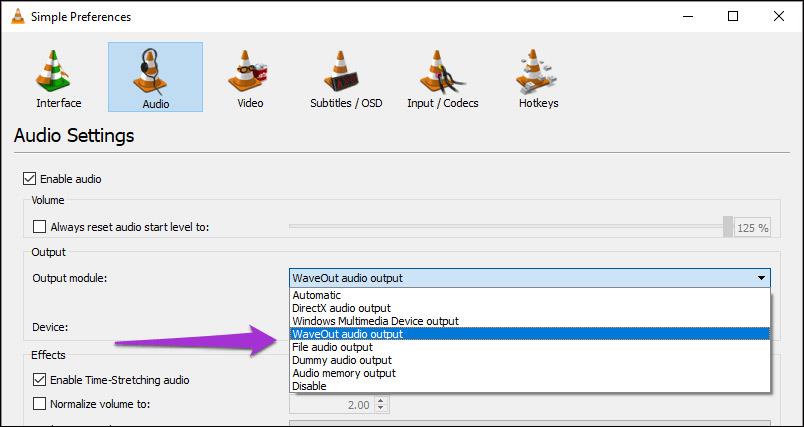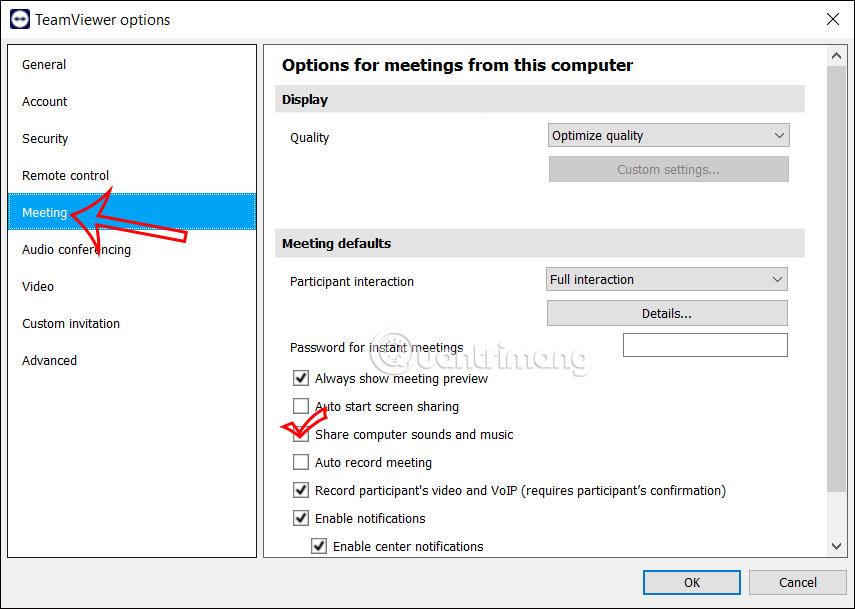Quando si collegano due computer tramite TeamViewer , gli utenti possono condividere e trasmettere file e altri dati, come condividere l'audio su TeamViewer. Con questa configurazione di condivisione audio su TeamViewer, il tuo partner può aiutarti a correggere gli errori audio sul computer se si verifica un problema nel sentire chiaramente l'audio dal computer. Oppure puoi semplicemente condividere alcuni suoni interessanti con il tuo partner. L'articolo seguente ti guiderà a condividere l'audio su TeamViewer.
Istruzioni per condividere l'audio su TeamViewer
Passo 1:
Nell'interfaccia di TeamViewer, gli utenti fanno clic su Impostazioni sul bordo sinistro dell'interfaccia.
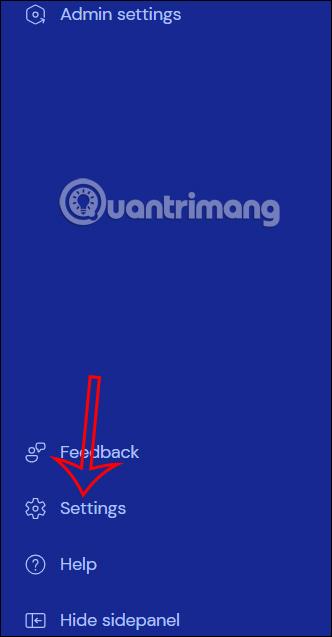
Successivamente, visualizza la nuova interfaccia, fai clic su Vai alle impostazioni di questo dispositivo per installarlo sul tuo computer.
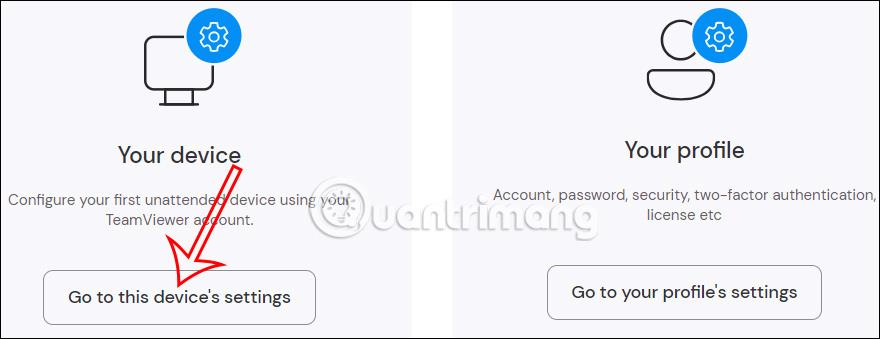
Passo 2:
Ora visualizziamo l'interfaccia con le voci di configurazione per il dispositivo, facciamo clic su Impostazioni avanzate per regolare.
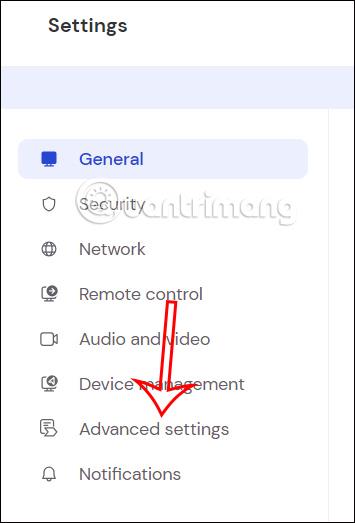
Guardando l'interfaccia successiva, facciamo clic su Apri impostazioni avanzate .

Passaggio 3:
Visualizzare immediatamente l'interfaccia con le voci di configurazione avanzate, fare clic su Controllo remoto .
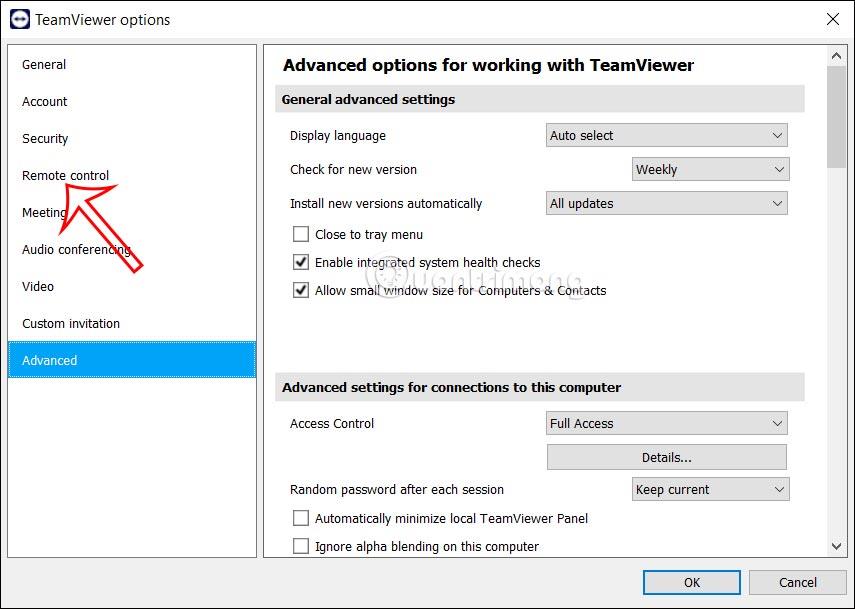
Passaggio 4:
Visualizza le impostazioni come mostrato, devi solo selezionare Riproduci suoni e musica del computer per visualizzare musica e suoni sul tuo computer durante il trasferimento di dati su TeamViewer.
Fare clic su OK per salvare questa nuova impostazione.
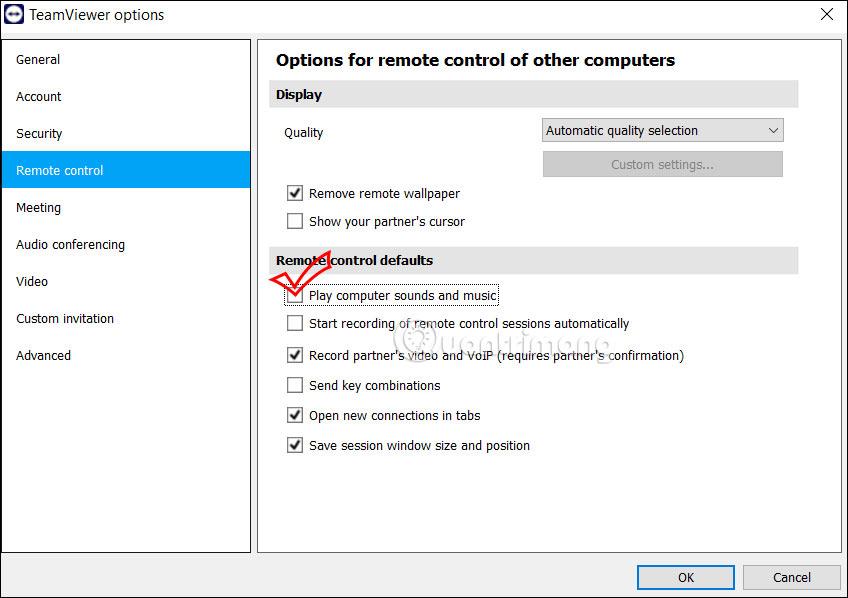
Tieni presente che entrambi i dispositivi quando si connettono tra loro dovranno avere l'audio e la musica attivati sul computer in TeamViewer per poter condividere l'audio.
Se accendi un software di riproduzione musicale o video sul tuo computer e desideri riprodurre in streaming l'audio da quel software, devi rivedere le impostazioni audio di quel software.
Ad esempio, con il software VLC, fare clic su Strumenti, selezionare Preferenze e quindi fare clic su Audio per regolare. Ora devi selezionare la modalità di uscita audio WaveOut.
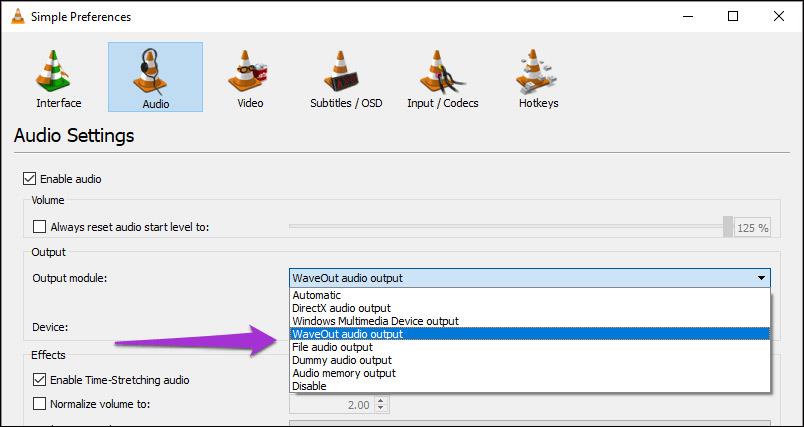
Passaggio 5:
Se ti incontri online in TeamViewer , fai clic su Riunione per regolare l'audio durante la riunione online.
Quindi selezioniamo Condividi suoni e condivisione del computer per condividere suoni e musica durante le riunioni online su TeamViewer.